用CAD画传动轮装配图纸(上)
用CAD画传动轮装配图纸(上)
CAD可以帮我们绘制各种类型的图纸模型。今天小编给大家分享的是传动轮装配的图纸画法,共有上下两篇文章,本篇为上篇,有需要的小伙伴可以一起试试!
第一步:打开中望CAD软件,点击工具栏上的【视图-三维视图】,选择西南等轴测;接下来,使用【圆】命令画三个圆心均位于原点的、半径分别为100、120和200的圆形;并在命令行中输入【ext】命令,将半径为200的圆拉伸30,其他两个圆拉伸80。
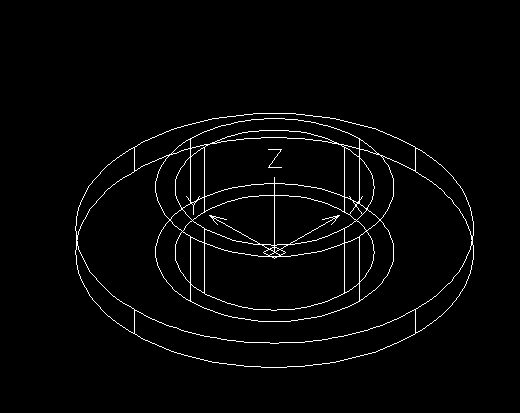
第二步:先对半径为120和200的图形进行并集操作,然后再对半径为100的图形进行差集操作。
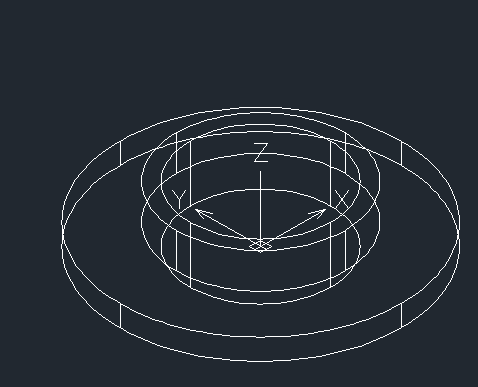
第三步:在图形旁边绘制两个圆形,其半径分别为200和250,然后对它们进行拉伸80的操作,并执行差集操作;而后将图形的中心点设为坐标原点,使用并集命令合并所有实体;最后在命令行中输入【MIRROR3D】命令,选中整个实体,并以XY平面为镜面对象进行镜像。
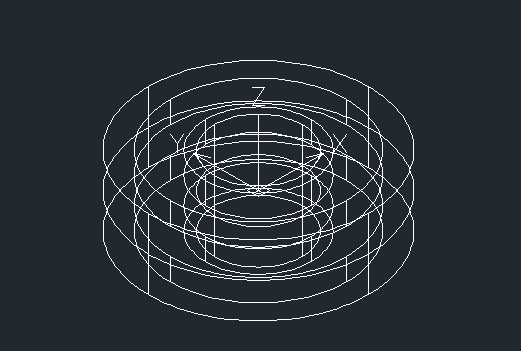
第四步:转换为前视图,在命令行中输入【PL】命令,并依次输入(-5,25)、A、R、45、(-10,0)、L、(10,0)、A、R、45、(5,25)、L、C指令,对所得到的图形进行面域操作。然后,在命令行中输入【MOVE】命令,以(-10,0)为基点旋转-90,并对其进行复制操作,将两个备用面域放置在旁边;再接着使用【revolve】命令,选中刚刚创建的面域,旋转轴设为Y轴,角度为360;使用【AR】命令,选中矩形阵列,行数设为6,列数设为1,行偏移设为-30,列偏移设为0,并选中刚刚创建的面域,这时候参考效果图如下:
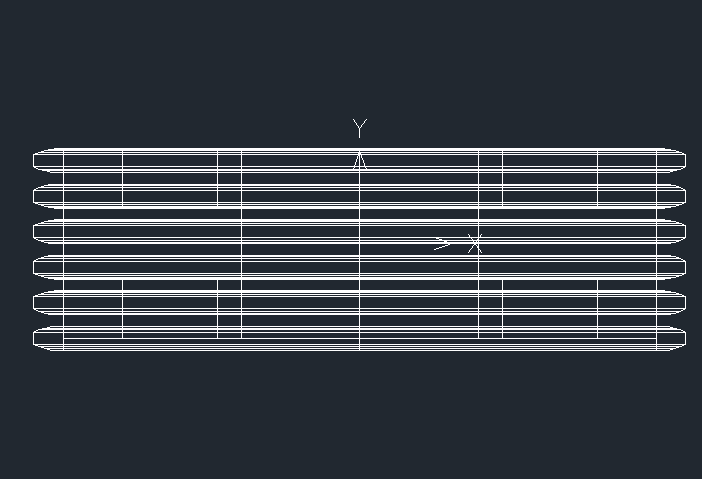
第五步:回到西南等轴测视图,并将所有实体进行并集操作。在命令行中输入【UCS】命令,按两次回车键;在旁边绘制两个圆形,其半径分别为60和100,对大圆进行拉伸-160,对小圆进行拉伸-710,并对它们执行并集操作。
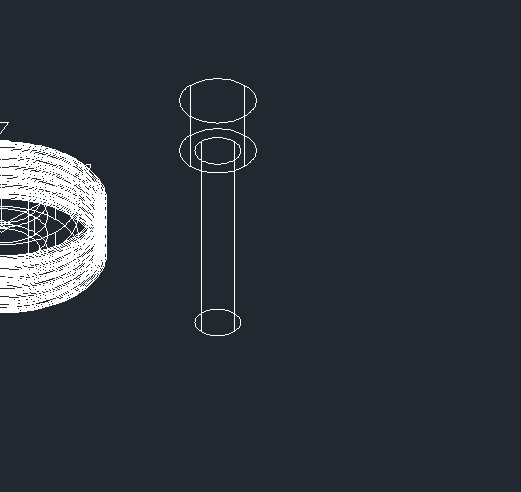
第六步:使用【MOVE】命令将图形移动到相应的位置,并对图形进行着色。完成这些步骤后,将获得如下所示的效果图。
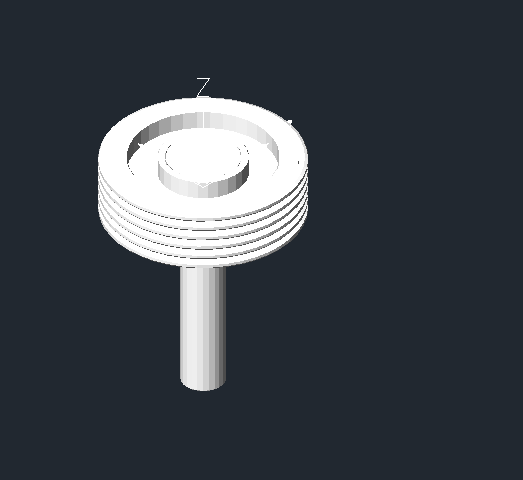
以上就是绘制传动轮装配的上篇内容,下面的文章是接下来的步骤,感谢各位的阅读和支持!
推荐阅读:国产正版CAD
推荐阅读:怎样使用CAD绘制一只可爱的皮卡丘



























